스마트스토어
오늘은 쉽고 아주 세부적으로 스마트 스토어개설하고 판매 해 볼수 있도록 차근차근 만들어 볼까 합니다.
자세히 차근차근 설명하기 위해 3부로 나누어 올리도록 하겠습니다.

스마트스토어 개설하기
제일 먼저 네이버에서 스마트 스토어 개설하고 이름을 지어볼까요?

네이버 가입은 당연히 해야겠죠?
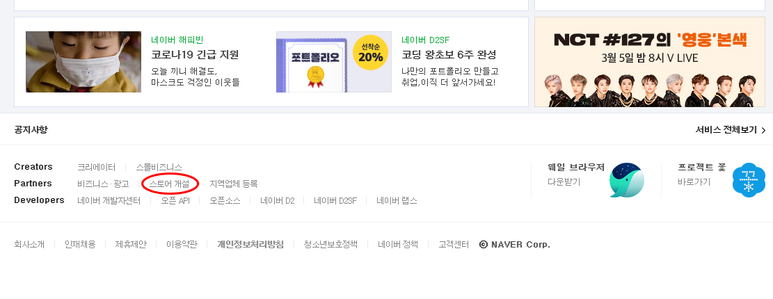
네이버 메인페이지에서 맨 하단에 스토어개설을 클릭하고 들어가면..
다음과 같은 스마트스토어 개설 페이지로 이동을 합니다.

스마트스토어 개설시에 아직 사업자 등록증은 필요가 없습니다.
판매자 가입하기 버튼을 클릭하시면 다음과 같은 페이지로 이동하게 됩니다.

아직 사업자등록은 안되어 있을것으로 가정하여 개인으로 하시고 "사용 가능 이름 조회하기"을 클릭하시면 다음과 같은 화면창이 뜹니다.
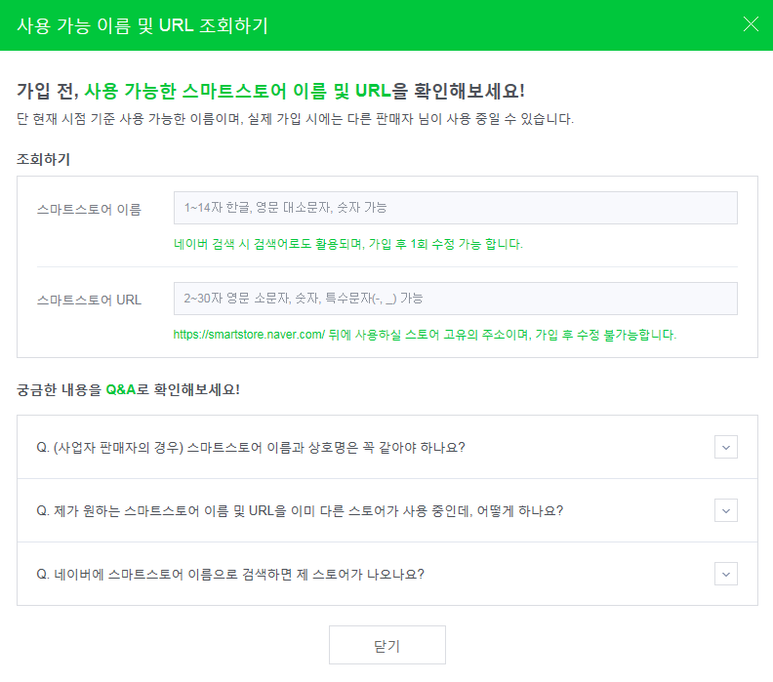
스토어 이름은 1번 바꿀수 있습니다. 고민 많이 하지 마시고 일단은 그냥 정하세요..
고민만 많이 하시면 다음 단계로 넘어가기가 어려워요.
URL은 영문으로 작성하시면 됩니다.
저는 이미 가입이 되어 있어서 다음 화면들부터는 캡쳐가 어려워 그냥 글로 작성할께요.
다음으로 넘어가면 본인확인인증이 나오게 되는데 이는 쉽게들 하실거에요.
계속 정보를 입력하시다 보면..
네이버 아이디로 가입과 이메일 가입 두가지가 나오게 되는데요.
네이버 아이디로 가입을 해주세요. 이메일 가입시에는 다시 네이버와 연동을 하는 일이 더 발생하게 되요.
[네이버 비지니스 서비스 연결하기] 페이지가 나오게 되면
{네이버 쇼핑}과 {네이버톡톡}을 꼭 체크해 주세요.
다음 페이지에서 약관 동의해 주세요.
주소 입력은 일반적으로 자택주소를 입력하시는게 일반적이실거에요.
다음을 클릭하게 되면 [스마트스토어 정보 입력] 페이지로 넘어가게 됩니다.
{스마트스토어 이름} - 앞에서 만든 스토어 이름 입력
{스마트스토어 URL} - 앞에서 만든 URL주소 입력
{소개글} - 중요하지 않으니 고민마시고 간단하게 작성
{고객센터 전화번호} - 휴대전화번호도 되지만 가급적이면 일반전화번호로
다음 페이지로 이동하게 되면
[판매 상품정보 입력]에 {대표상품 카테로리}을 선정하게 되는데 일단 아무거나 하시고 나중에 상품 올릴때 마다 카테로리를 다시 체크하게 되니까 절대 고민하지 마세요.
{상품 판매권한 선정}은 구매대행시 필요한거니까 "신청하지 않음"으로 체크해 주세요.
[배송, 정산정보]에서 {상품출고지 주소}는 상품출고지로 그 외는 본인 주소 및 연락처 입력하면 됩니다.
[정산대금 입금계좌/수령방법]은 개인계좌 입력하시면 됩니다.
차후 사업자 등록증 만드시고 사업자 통장 만드시면 사업자 통장 찍어서 네이버에 보내주면 됩니다.
이 방법은 차후에 다시 올리도록 할께요.
신청완료 버튼을 클릭하시면 판매자 가입완료 페이지가 뜹니다.
이러면 일단 스마트스토어 개설되었습니다.